Manajemen Jaringan : Setting DHCP Server Pada Mikrotik
A. Tujuan
- Memahami proses mikrotik menjadi server DHCP
- Mahasiswa dapat melakukan setting DHCP server pada perangkat mikrotik
B. Dasar Teori
DHCP
DHCP (merupakan kependekan dari Dynamic Host Configuration Protocol) adalah salah satu protocol pada jaringan komputer yang dapat memberikan atau meminjamkan IP address terhadap host yang berada dalam satu jaringan secara otomatis.
DHCP (Dynamic Host Configuration Protocol) adalah protokol yang berbasis arsitektur client/server yang dipakai untuk memudahkan pengalokasian alamat IP dalam satu jaringan. Sebuah jaringan lokal yang tidak menggunakan DHCP harus memberikan alamat IP kepada semuakomputer secara manual. Jika DHCP dipasang di jaringan lokal, maka semua komputer yang tersambung di jaringan akan mendapatkan alamat IP secara otomatis dari server DHCP. Selain alamat IP, banyak parameter jaringan yang dapat diberikan oleh DHCP, seperti default gateway dan DNS server.
Dalam jaringan, server merupakan komputer yang tugasnya melayani setiap komputer atau host yang tergabung dalam satu jaringan. Nah, mudah saja, DHCP server adalah sebuah komputer yang menjalani fungsi DHCP sebagaimana yang sudah dikatakan pada awal artikel ini. DHCP server inilah yang nantinya akan memberikan pinjaman IP address kepada komputer host yang terhubung.
DHCP server merupakan komputer yang berfungsi memberi pinjaman IP address ke host yang ada. Sedangkan host yang mendapat pinjaman IP address dari DHCP server tersebut biasa disebut DHCP Client. Jadi, dimana ada server pasti ada client juga.
DHCP server merupakan komputer yang berfungsi memberi pinjaman IP address ke host yang ada. Sedangkan host yang mendapat pinjaman IP address dari DHCP server tersebut biasa disebut DHCP Client. Jadi, dimana ada server pasti ada client juga.
Cara kerja DHCP dalam jaringan
Terdapat 4 tahapan yang dilakukan dalam proses peminjaman IP address pada DHCP. Berikut adalah uraiannya:
Tahap 1: IP Least Request
Tahap pertama ini merupakan tahap dimana si client dalam jaringan meminta IP address yang tersedia pada DHCP server. Awalnya saat pertama client terhubung dalam jaringan, client ini akan mencari dulu apakah ada DHCP server yang bekerja pada jaringan tersebut. Nah, begitu ditemukan, client akan meminta IP address pada DHCP server yang ada.
Tahap 2: IP Least Offer
DHCP server mendengar broadcast dari client yang baru terhubung dalam jaringan tadi. Kemudian DHCP server memberikan penawaran terhadap client tersebut berupa IP address.
DHCP server mendengar broadcast dari client yang baru terhubung dalam jaringan tadi. Kemudian DHCP server memberikan penawaran terhadap client tersebut berupa IP address.
Tahap 3: IP Lease Selection
Setelah diberi penawaran oleh DHCP server, client yang me-request tadi menyetujui penawaran yang diberikan oleh DHCP server. Lalu si client memberikan pesan kepada DHCP server yang isinya adalah meminta agar DHCP server meminjamkan salah satu IP address yang tersedia dalam DHCP-pool yang dimilikinya (DHCP-pool merupakan range IP address yang bisa digunakan oleh host yang terhubung dengannya).
Tahap 4: IP Least Acknowledge Pada tahap terakhir ini, DHCP server akan merespon pesan dari client dengan mengirimkan paket acknowledget yang berupa IP address dan informasi lainnya yang dibutuhkan. Setelah memberikan IP kepada client, DHCP server akan memperbaharui database yang mereka miliki. Sedangkan client akan melakukan inisialisasi dengan mengikat (binding) nomor IP address yang diberikan tadi dan client sudah bisa beroperasi pada jaringan tersebut.
C. Topologi

D. Langkah Percobaan
C. Topologi

1. Hubungkan Perangkat mikrotik pada power
2. Hubungkan PC 1 & PC 2 pada perangkat mikrotik .
- PC 1 -> Port 2
- PC 2 -> Port 4
3. Setting PC 1 & PC 2 untuk pemberian IP menjadi DHCP
4. Masuk panel administrator pada mikrotik dengan cara login pada perangkat mikrotik

5. Setting IP default gateway pada masing - masing port yang digunakan. Dalam kasus ini , port
yang digunakan ialah Port 2 dan Port 4.
Klik IP -> Addresses
6. Setting DHCP server pada mikrotik dengan cara :
Klik IP -> DHCP Server
7. Pada tampilan DHCP Server , klik tanda + pada sudut kiri atas
2. Hubungkan PC 1 & PC 2 pada perangkat mikrotik .
- PC 1 -> Port 2
- PC 2 -> Port 4
3. Setting PC 1 & PC 2 untuk pemberian IP menjadi DHCP
4. Masuk panel administrator pada mikrotik dengan cara login pada perangkat mikrotik

5. Setting IP default gateway pada masing - masing port yang digunakan. Dalam kasus ini , port
yang digunakan ialah Port 2 dan Port 4.
Klik IP -> Addresses
6. Setting DHCP server pada mikrotik dengan cara :
Klik IP -> DHCP Server
7. Pada tampilan DHCP Server , klik tanda + pada sudut kiri atas
8. Isi data sesuai pada kolom yang keluar pada pengaturan DHCP Server .
Penjelasan kolom seperti berikut :
a. Isikan Network Address

b. Isikan IP Default Gateway
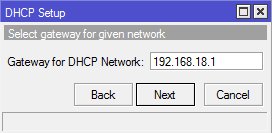
c. Kolom berikut adalah menentukan banyaknya ip yang akan disediakan. Klik Next jika
ingin memakai setting default ( maksimum yang tersedia )

d. Lease time , ialah pengaturan untuk masa berlaku ip yang diberikan . Klik Next

e. DNS Server , setting DNS server. Pada praktikum DNS yang digunakan adalah DNS
google.

9. Setelah selesai setting DHCP server , akan tampil daftar network yang terdaftar seperti
berikut
11. Uji Koneksi , melakukan PING antar client
Penjelasan kolom seperti berikut :
a. Isikan Network Address

b. Isikan IP Default Gateway
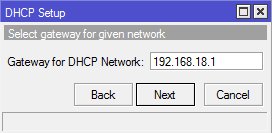
c. Kolom berikut adalah menentukan banyaknya ip yang akan disediakan. Klik Next jika
ingin memakai setting default ( maksimum yang tersedia )

d. Lease time , ialah pengaturan untuk masa berlaku ip yang diberikan . Klik Next

e. DNS Server , setting DNS server. Pada praktikum DNS yang digunakan adalah DNS
google.

9. Setelah selesai setting DHCP server , akan tampil daftar network yang terdaftar seperti
berikut
10. Cek IP client untuk verifikasi DHCP server yang dilakukan berhasil , dengan cara ketik command " ipconfig/all " pada command prompt .
Pada praktikum ini . praktikan melakukan percobaan setting DHCP Server pada perangkat mikrotik. Yang dimaksud DHCP Server disini adalah perangkat mikrotik yang digunakan , dijadikan sebagai penyedia IP address pada perangkat yang terhubung pada nya . Saat percobaan perangkat yang berupa PC disetting menjadi DHCP untuk pemberian IP address, sehingga PC secara otomatis mendapat kan IP dari perangkat mikrotik tanpa harus user input address secara manual
Mikrotik sebagai DHCP server yaitu mikrotik secara otomatis mempelajari kondisi jaringan dan memberikan IP address kepada perangkat yang mengirim packet request kepada mikrotik .
F. Kesimpulan
Adapun kesimpulan yang didapat dari praktikum ini adalah sebagai berikut :
1. Miktrotik dapat disetting sebagai DHCP server pada sebuah jaringan
2. DHCP server ialah sebagai penyedia IP address secara otomatis pada sebuah jaringan
3. IP default gateway sangat diperlukan untuk komunikasi beda network









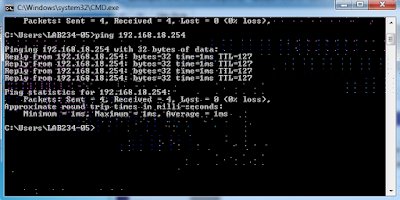









0 komentar :
Posting Komentar